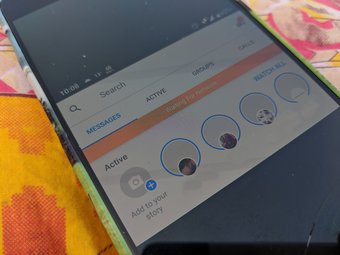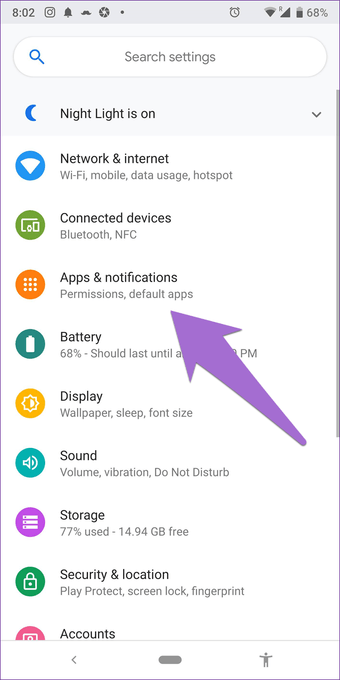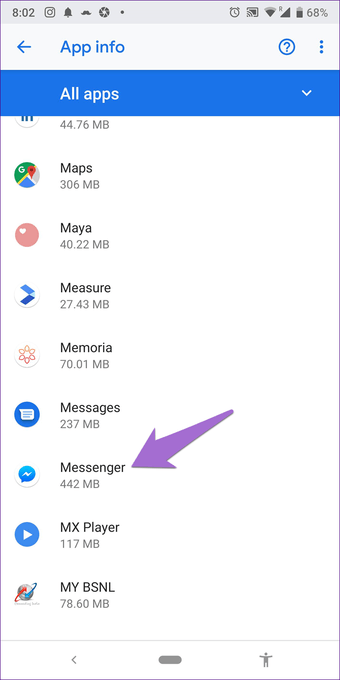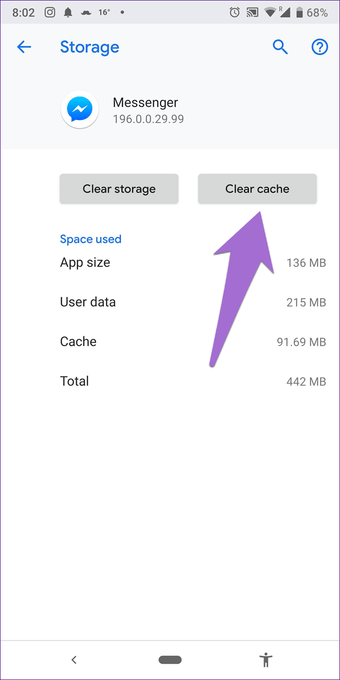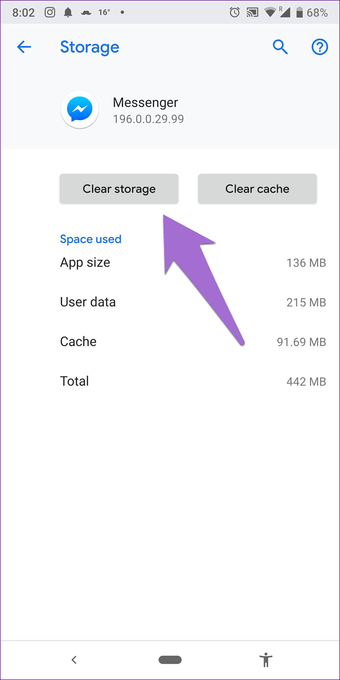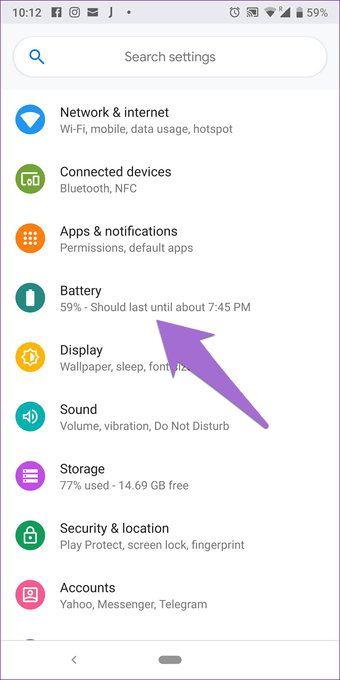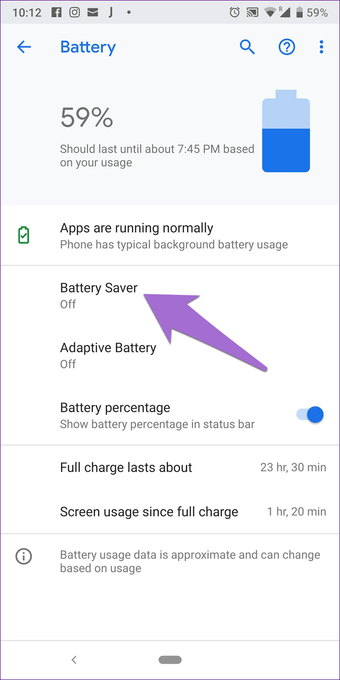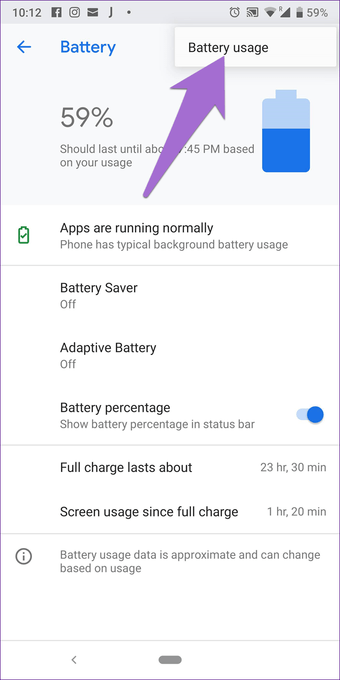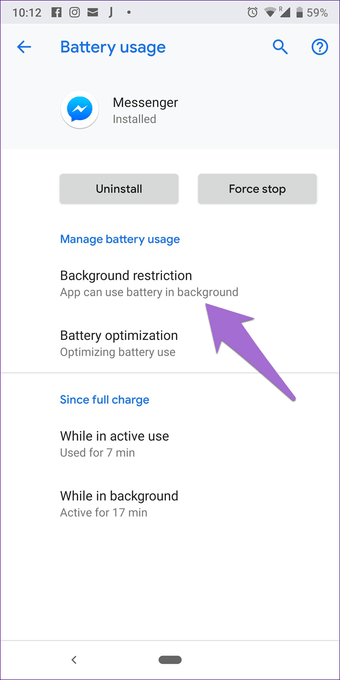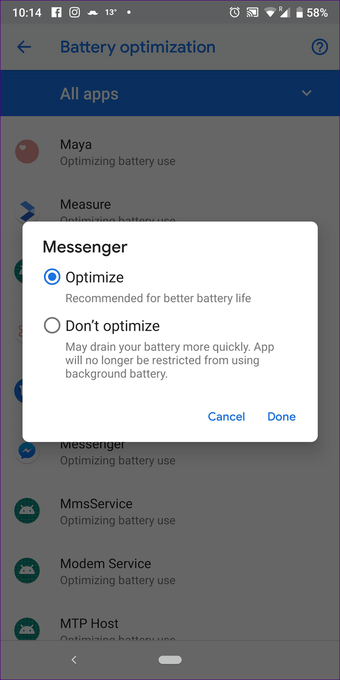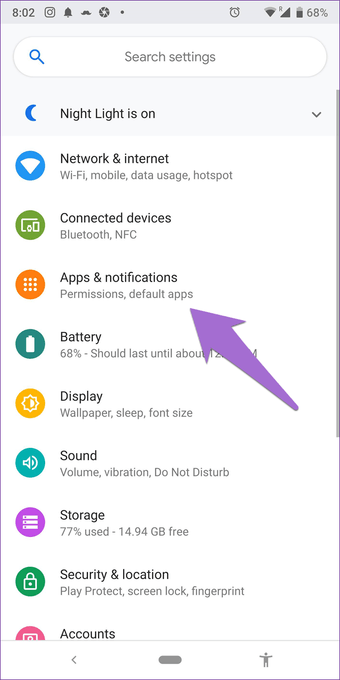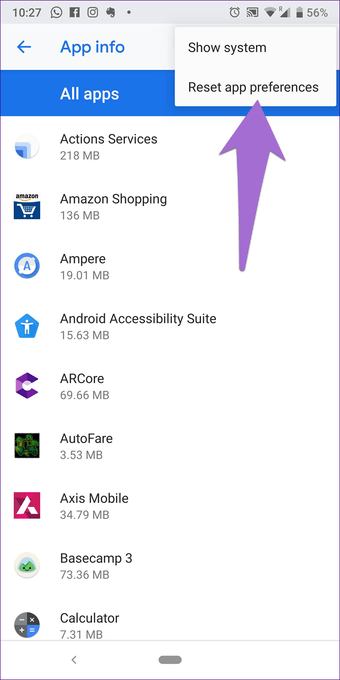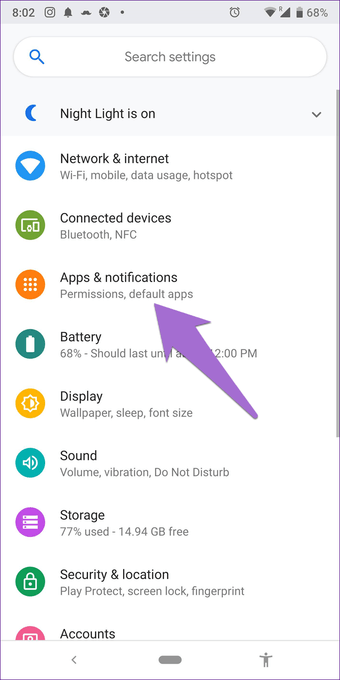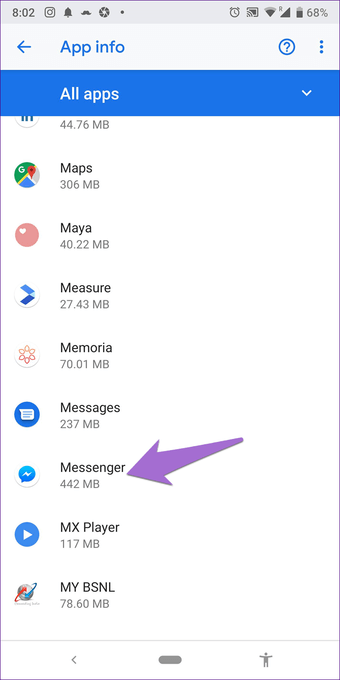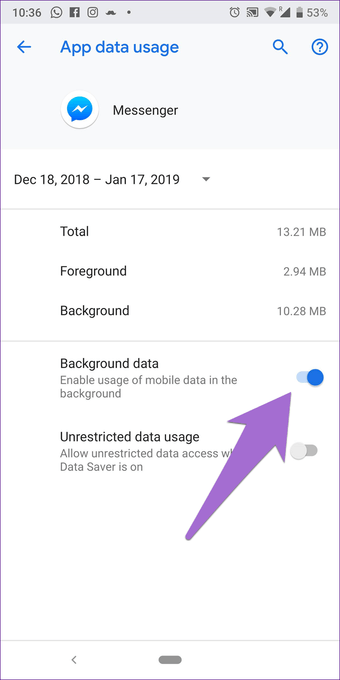La aplicación de Facebook tenía su Messenger incorporado. Sin embargo, Facebook lo sacó y creó una aplicación independiente para él – Facebook Messenger. Aparte de la mensajería habitual, incluye características como llamadas de audio y video, grupos, pegatinas, GIFs, historias y más.
A veces, cuando envías un mensaje a tu amigo a través de Facebook Messenger, no lo recibes. A menudo notas el error de espera de la red en la parte superior de la bandera amarilla. ¿Qué se hace cuando todas las demás aplicaciones funcionan normalmente excepto el Messenger?
No se preocupe. Aquí le diremos cómo solucionar este problema en su dispositivo Android. Empecemos.
Tabla de contenidos
- 1 Reiniciar el dispositivo
- 2 Borrar la caché y los datos
- 3 Habilitar el modo de avión
- 4 Deshabilitar el ahorrador de la batería
- 5 Cambiar a una conexión diferente
- 6 Restablecer preferencias de aplicación
- 7 Apague el bloqueador de anuncios
- 8 Habilitar datos de fondo
- 9 Cambiar a la versión Lite
- 10 Fijar los problemas de conectividad
Reiniciar el dispositivo
Lo primero que debe intentar es reiniciar su teléfono. A veces, Facebook Messenger se queda atascado en este error debido a la pobre conectividad de la red. Un reinicio debería arreglarlo.
Borrar la caché y los datos
Borrar la caché de la aplicación de Messenger no te desconectará de la aplicación ni borrará tus mensajes. Sin embargo, si borra los datos, se cerrará la sesión de Messenger y cualquier foto descargada presente en la carpeta de Messenger de su dispositivo será eliminada. Por lo tanto, es mejor que hagas una copia de seguridad antes de borrar los datos de esta aplicación.
La eliminación de datos no eliminará tus mensajes ya que los has sincronizado con tu cuenta de Facebook o tu número de teléfono. Por lo tanto, cuando vuelvas a iniciar sesión, tendrás tus mensajes de vuelta. Pero tendrás que volver a descargar las fotos.
Para borrar la caché y los datos de Facebook Messenger, sigue estos pasos:
Paso 1 : Abre la configuración del dispositivo y ve al Apps/Application Manager.
Paso 2: En Todas las aplicaciones, pulsa en Messenger.
Paso 3 : Pulsa en Storage seguido de Clear Cache. Reinicie su dispositivo.
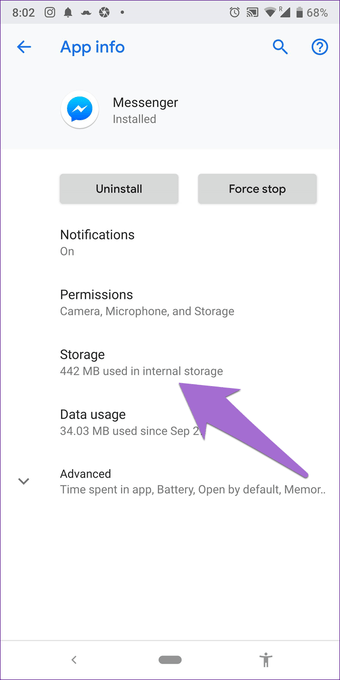
Paso 4: Si el problema no se soluciona, pulsa Borrar datos/almacenamiento.
Habilitar el modo de avión
El modo avión desactiva todo tipo de servicios de conectividad en un dispositivo, incluyendo los datos móviles y la red Wi-Fi. Activarlo durante algún tiempo y luego desactivarlo podría ayudar a solucionar el problema.
Para habilitar el modo de avión, vaya a Configuración y luego a Red e Internet. A continuación, active el modo de avión. También puede habilitarlo desde la configuración rápida del panel de notificación.
Deshabilitar el ahorrador de la batería
La mayoría de las veces, es el optimizador o ahorrador de batería de tu dispositivo lo que causa este problema. Necesitas deshabilitar el modo de ahorro de batería para hacer que la aplicación de Messenger funcione de nuevo.
Puedes hacerlo individualmente para el Messenger o desactivar toda la función. Marca ambas opciones y mira cuál de ellas lo arregla por ti.
Para desactivar el protector de la batería, siga los pasos:
Paso 1: Abra los ajustes del dispositivo y vaya a Batería.
Paso 2: Deshabilite el Economizador de Batería aquí.
Para desactivar la optimización, siga estos pasos:
Paso 1: Vaya a Batería bajo los Ajustes del dispositivo.
Paso 2: Toca la opción Optimización de la batería o toca el icono de tres puntos en la esquina superior derecha y selecciona Uso de la batería.
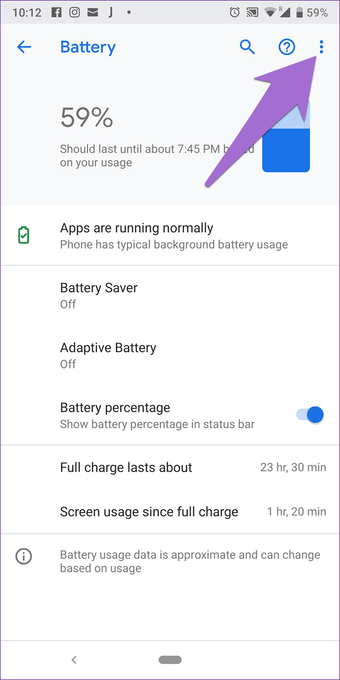
Paso 3: Pulsa sobre Messenger. Comprueba si la aplicación puede utilizar la batería en segundo plano. Para ello, la restricción de fondo debería estar activada. Luego toca en Optimización de la batería.
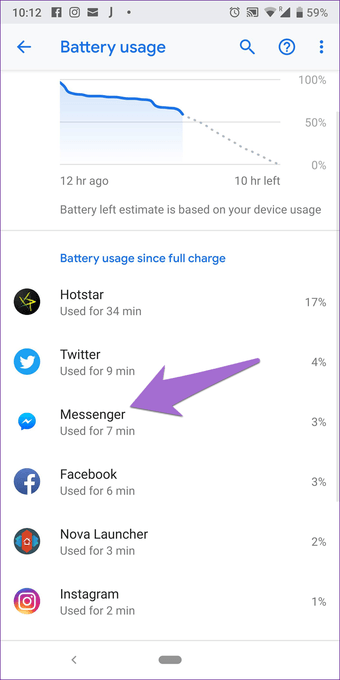
Paso 4 : Aquí, desactiva la optimización para el Messenger si está activada.
Cambiar a una conexión diferente
Si está en datos móviles, cambie a Wi-Fi y viceversa. A veces el problema puede deberse a una mala conectividad a Internet, por lo que cambiar a un medio diferente ayudará.
Restablecer preferencias de aplicación
El restablecimiento de las preferencias de las aplicaciones tampoco eliminará ningún dato de su dispositivo. Restablece los permisos de las aplicaciones, las notificaciones, las restricciones de datos en segundo plano, habilita las aplicaciones desactivadas y otras cosas.
Para restablecer las preferencias de las aplicaciones, siga estos pasos:
Paso 1: Abre la configuración del dispositivo y ve al Apps/Application Manager.
Paso 2: Bajo Todas las aplicaciones o Aplicaciones instaladas, toca el icono de tres puntos en la esquina superior derecha. Selecciona Restablecer las preferencias de la aplicación en el menú. Aparecerá una ventana emergente. Toca en Restablecer aplicaciones.
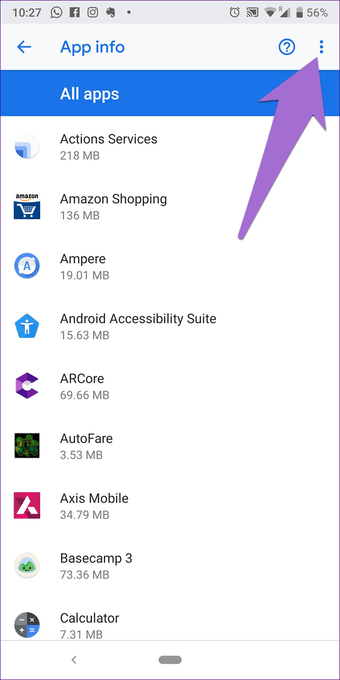
Apague el bloqueador de anuncios
¿Tiene algún bloqueador de anuncios funcionando en su dispositivo? Apáguelo y reinicie su dispositivo. Luego abra el Messenger. Funcionará normalmente.
Habilitar datos de fondo
Si no tiene muchos datos móviles, puede reducir su uso desactivándolo en segundo plano para algunas aplicaciones. Sin embargo, a veces, esto podría dificultar el funcionamiento correcto de la aplicación.
Para comprobar y habilitar los datos de fondo para el Messenger, sigue estos pasos:
Paso 1: Abre la configuración del dispositivo y ve al Apps/Application Manager.
Paso 2: En Todas las aplicaciones, pulsa en Messenger.
Paso 3: Pulsar sobre Uso de datos y activar Datos de fondo. En algunos teléfonos tendrá el ajuste con el nombre Restringir datos de fondo. Debería estar desactivado.
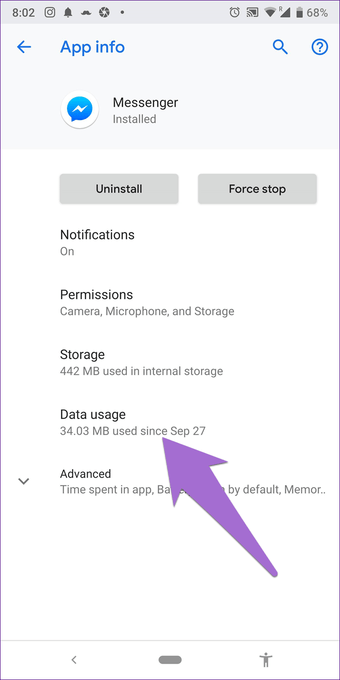
Cambiar a la versión Lite
Si el problema persiste, cambia a la versión Lite de Facebook Messenger. Es una aplicación pequeña que consume menos datos en comparación con la aplicación principal. A diferencia de la versión regular que requiere una conectividad de datos móviles más rápida para la mayoría de sus características, la versión lite también funcionará en conexiones más lentas.
Fijar los problemas de conectividad
Encontrar la solución perfecta para los problemas de conectividad de la aplicación Facebook Messenger puede llevar un tiempo. Y esperamos que nuestras soluciones hayan ayudado. Tal como está, Messenger está cargado con varias características. Puedes usarlo sin una cuenta de Facebook, chatear con personas que no están en tu lista de amigos, ver tus conversaciones SMS, jugar y hacer mucho más. También puedes tener chats súper secretos y cifrados usando la función de conversación secreta. ¿Quién está dispuesto a perderse todo eso?